Application Log Query
Cloud ZCP는 OpenSearch Stack을 로깅 도구로 지원합니다. 저장된 로그 데이터에 접근하려면 Logging 메뉴를 클릭하세요.
OpenSearch 대시보드 접근하기
ZCP 콘솔 내의 Logging 메뉴를 통해 OpenSearch 대시보드에 접근할 수 있습니다.
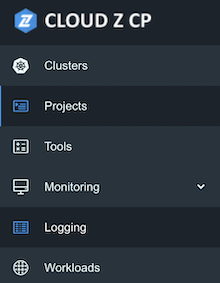
시스템 관리자의 경우, Logging 메뉴를 통해 전체 접근 권한이 제공됩니다. 시스템 관리자를 위한 이 전체 접근 권한은 "보안"과 같은 OpenSearch 대시보드 내 메뉴에 대한 권한을 포함할 가능성이 있으며, 이는 다중 클러스터 로그 데이터 접근, 역할, 사용자, 권한 및 테넌트를 관리하는 데 기반합니다. 다만, 이 특정 메뉴 접근 권한은 제공된 OpenSearch 대시보드 발췌에서 명시적으로 자세히 설명되지 않았습니다.
프로젝트 사용자의 경우, OpenSearch 대시보드 메뉴(예: Discover, Dashboard, Visualize)에 대한 접근은 그들의 프로젝트 역할(Admin/Editor/Viewer)에 따라 결정됩니다.
테넌트 변경하기
로그를 쿼리하기 전에 테넌트를 변경해야 합니다.
OpenSearch 대시보드에서 테넌트는 ZCP 웹 콘솔에서 생성된 프로젝트 단위에 따라 분류됩니다.
사용 가능한 테넌트 유형은 다음과 같습니다:
- Global: 모든 사용자가 접근할 수 있는 공개 테넌트
- Private: 로그인한 사용자만 접근할 수 있는 테넌트
- Choose from custom: 로그인한 계정이 접근할 수 있는 사용자 정의 테넌트를 선택할 수 있습니다(계정이 접근할 수 있는 프로젝트)
테넌트를 변경하려면 아래 단계를 따르세요:
-
OpenSearch 대시보드의 오른쪽 상단 모서리에 있는 아이콘을 클릭하여 로그인한 계정에 대한 정보 및 관련 메뉴를 표시합니다.
-
이 메뉴에서 Switch tenants 메뉴를 선택하여 테넌트를 변경합니다.
-
팝업 창에서 사용 가능한 테넌트 유형 중 Choose from custom 을 선택합니다:

-
드롭다운 목록에서 쿼리 로그를 보고자 하는 프로젝트를 선택합니다.
-
Confirm를 클릭하여 테넌트를 변경합니다.
테넌트를 성공적으로 변경한 후, 선택한 프로젝트와 관련된 로그 인덱스 및 데이터에 접근할 수 있습니다.
Discover
이 화면에서는 로그를 쿼리할 수 있습니다. 이전 단계에서 배포된 애플리케이션의 로그를 확인할 수 있습니다. (참고: Discover 가이드)
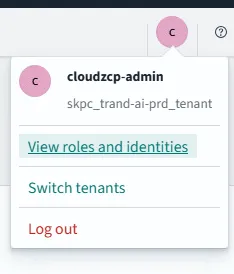
로그 저장 인덱스는 프로젝트별로 생성됩니다.
- Search: 지정된 시간 범위 내에서 로그를 필터링하기 위해 검색어를 입력합니다.
- 특정 단어(예: error) 또는 특정 key-value 쌍이 포함된 로그를 검색할 수 있습니다.
- Filter: Available fields에서 사용 가능한 필드를 기반으로 데이터를 필터링하고 볼 수 있습니다.
- 로그를 쿼리하기 위해 시간 범위를 지정할 수 있습니다.
- 오른쪽 요약 패널에 필드를 추가하려면 왼쪽의 Available fields에서 원하는 필드 위에 마우스를 올리고 "Add" 버튼을 클릭합니다.
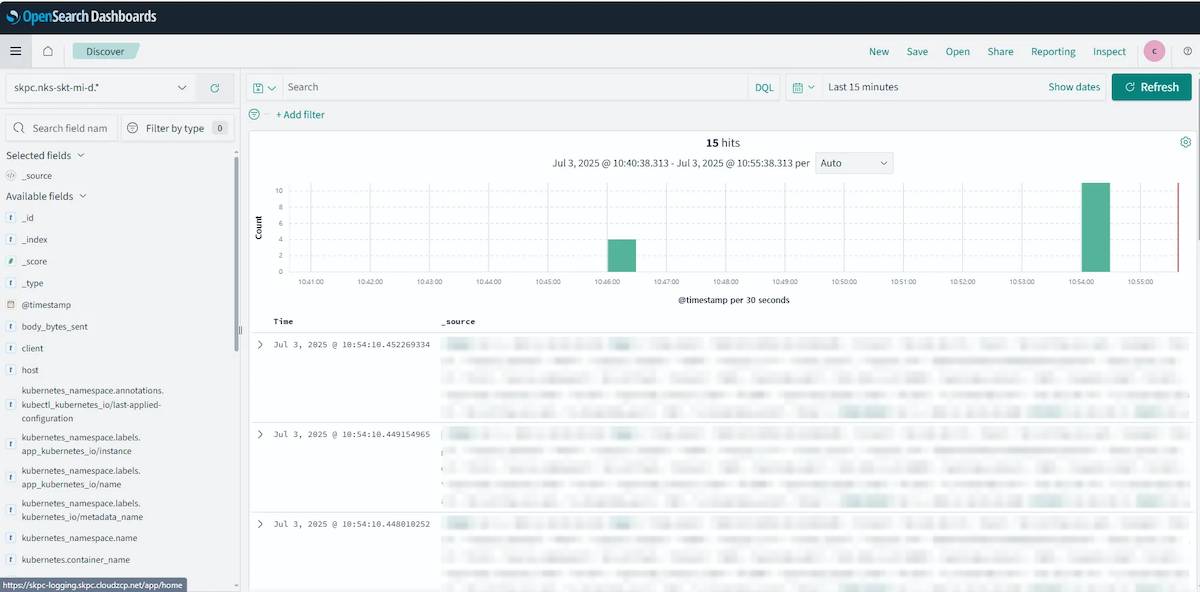
인덱스 정책
Index Policies는 OpenSearch 대시보드 내 인덱스를 논리적으로 관리하는 데 사용됩니다. 이를 통해 인덱스를 관리하는 정책을 생성, 수정 및 삭제할 수 있으며, 이러한 정책은 OpenSearch 대시보드 내에서 검색 기준을 형성하는 대상 인덱스를 지정합니다.
시스템 관리자는 인덱스 관리 및 스택 관리에 대한 전체 제어 권한을 가지고 있으며, 여기에는 인덱스 패턴 및 정책을 관리할 수 있는 능력이 포함됩니다.
프로젝트 사용자는 일반적으로 인덱스 패턴을 생성할 권한이 없습니다. 시스템 관리자는 인덱스 패턴을 생성할 수 있는 필요한 전체 제어 권한을 가지고 있습니다.
인덱스 패턴은 쿼리를 위한 로그의 범위를 정의하는 인덱스 정책의 핵심 구성 요소입니다. 인덱스 패턴을 생성하려면:
- Create index pattern 버튼을 클릭합니다:
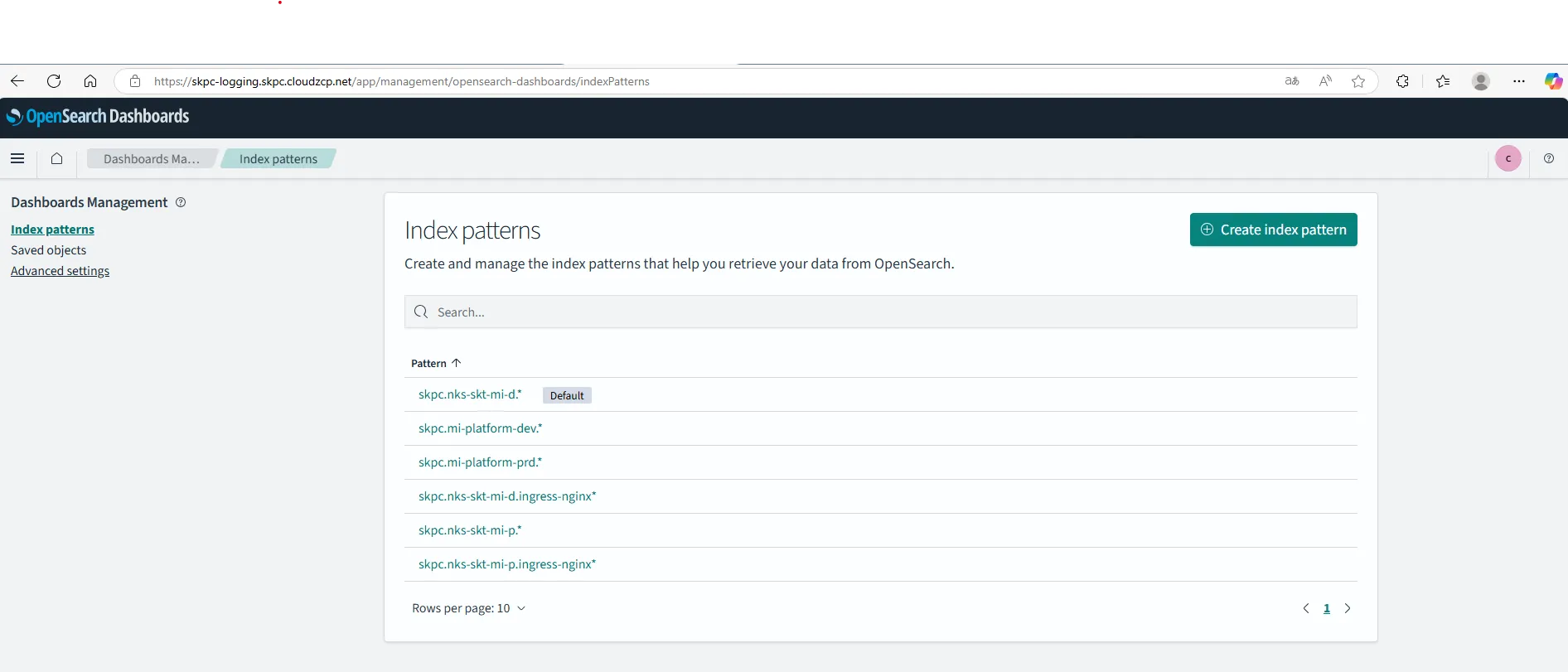
-
포함할 인덱스를 패턴화합니다.
-
검색 중인 로그를 표시하기 위한 기준이 될 시간을 설정합니다.
-
Create index pattern 버튼을 클릭하여 생성을 완료합니다.
인덱스 패턴을 생성한 후, 일치하는 인덱스의 매핑을 볼 수 있습니다. 테이블은 필드 목록을 표시하며, 각 필드의 데이터 유형 및 속성을 보여줍니다. 다음 이미지는 예시를 제공합니다. (참고: 인덱스 패턴)